[视频]solidworks怎么用旋转凸台绘制圆柱体?
关于七雄争霸solidworks怎么用旋转凸台绘制圆柱体?,期待您的经验分享,滴水之恩,来日我当涌泉相报
!
更新:2024-03-27 00:56:25推荐经验
来自安居客https://www.anjuke.com/的优秀用户爱分享的攻城狮,于2019-08-08在生活百科知识平台总结分享了一篇关于“solidworks怎么用旋转凸台绘制圆柱体?倪虹洁”的经验,非常感谢爱分享的攻城狮的辛苦付出,他总结的解决技巧方法及常用办法如下:
 [图]2/7
[图]2/7 [图]3/7
[图]3/7 [图]4/7
[图]4/7 [图]5/7
[图]5/7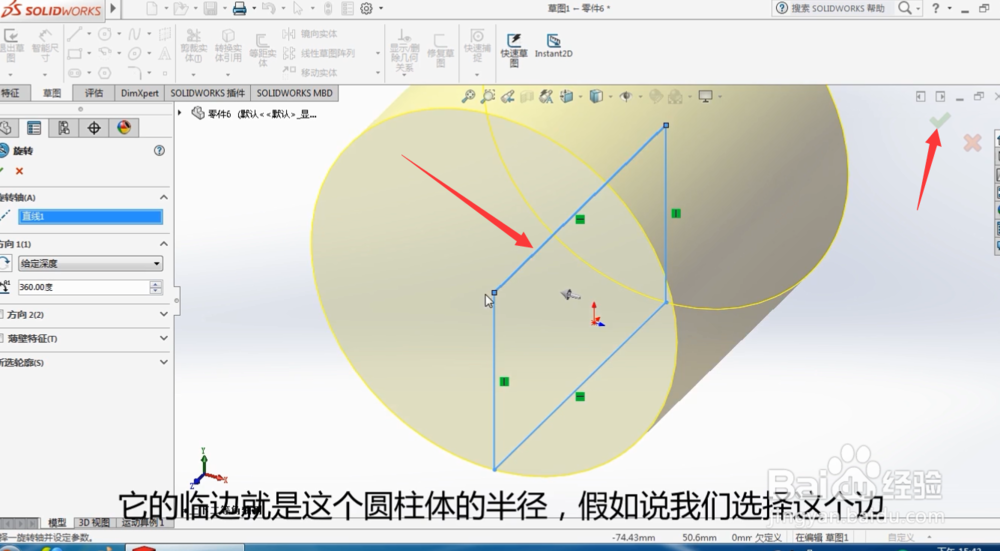 [图]6/7
[图]6/7 [图]7/7
[图]7/7 [图]
[图]
1731在用三维制图软件建模的时候,圆柱体是经常用到的形状,怎么用旋转凸台命令来绘制圆柱体
工具/原料
Solid works 2018方法/步骤
1/7分步阅读首先我们在工具栏中点击旋转凸台命令,
 [图]2/7
[图]2/7然后出现三个基准面,我们任意选择一个基准面,
 [图]3/7
[图]3/7然后进入到草图绘制环境,我们选择矩形命令,绘制一个矩形,然后再点击返回键,
 [图]4/7
[图]4/7接着我们又进入到旋转命令的界面,下一步是需要选择一个中心线,我们任意选择一条直线作为他的中心线
 [图]5/7
[图]5/7这样会出现一个预览的效果,如图所示
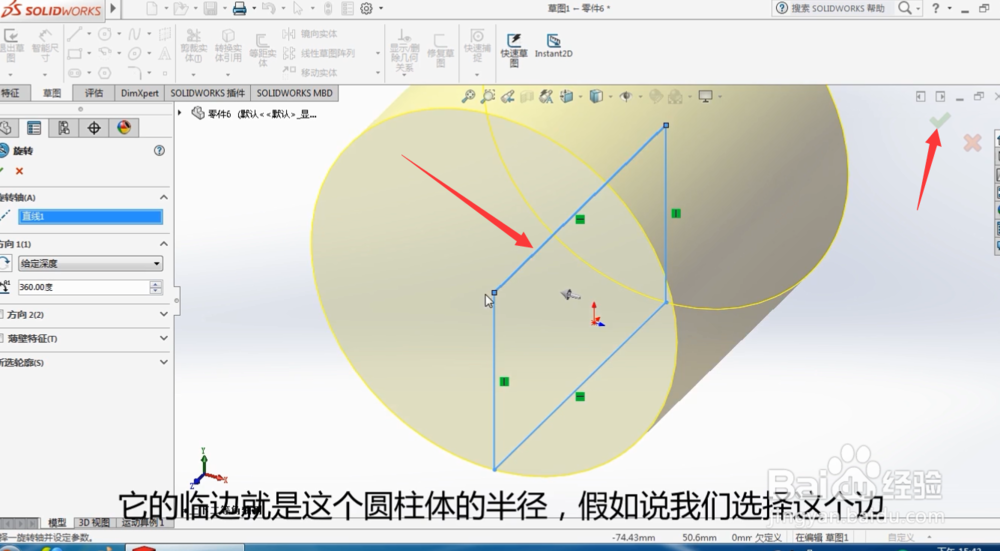 [图]6/7
[图]6/7我们点击右上角的对勾,就完成了圆柱体的制作,如图所示
 [图]7/7
[图]7/7这里需要注意的是,长方形本身的直线就可以作为中心线使用,旋转的角度应该是360度,
 [图]
[图]游戏/数码经验推荐
- Q[视频]如何选择如何设置群待办
- Q说明如何查看通行宝公司简介
- Q有谁知道iphone如何把图片变成拼图相片
- Q每日一问如何在春播填写收货地址
- Q每日一问支付宝怎么缴(充)话费
- Q怎么写怎么在珍爱网开启账号保护功能
- Q什么情况怎么在春播查看退款方式
- Q你知道iphone的照片如何添加到相簿
- Q好不好长佩阅读APP如何注销账号
- Q重磅长佩阅读APP如何修改手机号
- Q免费今日头条APP如何进行个人职业认证
- Q该怎么微信朋友圈如何设置指定好友不能评论或...
- Q这个iPhone如何设置定时就寝
- Q怎么办怎么在咪咕视频开启消息免打扰
- Q有没有用道APP如何修改用户名
- Q怎样用道账号怎么开启刷脸登录
- Q这是用道APP如何修改用户名
- Q我想怎么在火星切换聊天背景
- Q怎么办怎么在小红书里把通讯录某个好友拉黑
- Q专栏怎么在冰鸟语音重置登录密码
- Q[视频]回答下荒野大镖客2显存警告怎么关闭
- Q和平精英如何跳伞更快
- Q王者荣耀怎么关闭定位
- Q[视频]非匿名指令记忆怎么转化
已有 55161 位经验达人注册
已帮助 149128 人解决了问题


